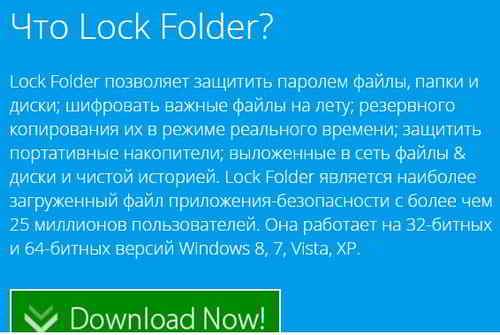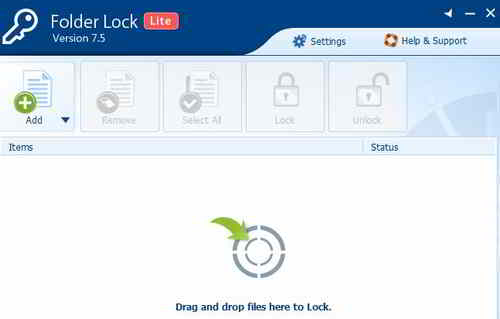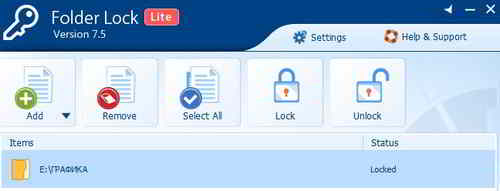Защита папок и файлов на компьютере от несанкционированного доступа может быть организована различными способами.
Защита папок и файлов на компьютере от несанкционированного доступа может быть организована различными способами.
Защита информации на сегодняшний день является исключительно популярной темой.
Одним из самых простых и надежных способов является защита с помощью установки специальной программы Folder Lock.
Содержание:
При помощи Folder Lock на компьютере может быть организована защита папок и файлов паролем. А также возможно вообще скрыть их от посторонних глаз. Для этого переходим на сайт разработчиков NewSoftwares.net.
Заходим в раздел Downloads, здесь представлены все программы данного сервиса. Находим программу и нажимаем Download. Далее указываем папку для сохранения файла и нажимаем на Сохранить.
Установка Folder Lock
После того, как программа скачается, сворачиваем браузер и приступаем к ее установке. Открываем папку с сохраненной программой и запускаем ее на установку.

При появлении окна контроля учетных записей пользователей, нажимаем Да. Появляется окно установки. Нажимаем Next, далее I Agree, после чего нажимаем Install. Происходит установка программы.
Как происходит защита папок и файлов
Рассмотрим программу в действии, для чего загружаем ее при помощи ярлыка на рабочем столе. Приложение на английском языке, но все интуитивно понятно.
Сначала необходимо установить пароль для самой программы. Пароль должен устанавливаться в английской раскладке. Его необходимо запомнить, так как пароль придется набирать всякий раз при запуске.

Открывается окно Folder Lock. В нем видим, с левой стороны представлены различные функции, а в верхней части располагаются пункты меню.
Это такие как Settings – раздел настроек, а также помощь и поддержка. Со всеми этими параметрами нетрудно разобраться самостоятельно.
Рассмотрим функцию сокрытия папок и файлов. Нажимаем кнопку Add, из выпадающего меню выбираем файлы или папки, например, папки и нажимаем Add Folder(s).
В открывшемся окне указываем путь к выбранной папке, пусть это будет для примера папка Графика.

Папка автоматически добавляется в поле программы и в разделе Status можно увидеть отметку Locket, что означает – папка скрыта.
Открываем проводник и переходим в каталог, который содержит только что скрытую папку. Видим, что Графика, которую только что скрыли, отсутствует в этом списке.
Чтобы ее вновь сделать видимой, открываем приложение, выделяем нужную папку и нажимаем на кнопку Unlock.
В статусе появляется уведомление о том, что наша Графика разблокирована, и она будет видна в проводнике. Можно зайти в нее и просмотреть ее содержимое.
Если же в программе выделить какую-либо папку и нажать на кнопку Lock, папка автоматически исчезнет из проводника. Так действует защита.
Заключение
В бесплатной версии Folder Lock отсутствуют некоторые функции, но самое главное – сокрытие и защита папок и файлов паролем – работает.
Чтобы получить доступ к расширенным функциям данного приложения, придется потратиться на приобретение полной версии.
В случае если требуется только скрывать и выполнять защиту личных папок и файлов паролем и не более, то вполне хватит функций бесплатной версии.
Теперь можно блокировать и скрывать личные и конфиденциальные папки и файлы при помощи Folder Lock от всеобщего обозрения и не беспокоиться о сохранности их содержимого.